几何画板是支持各种类型的函数图像绘制的,但是很多小伙伴却不知道具体的操作方式,那么几何画板怎么画函数图像呢?接下来小编就为大家带来解答,一起来看看吧。
绘制方法:
以f(x)=2x2+3x-5为例,具体操作步骤如下:
一、绘制函数:
1.在“绘图”菜单中选择“绘制新函数”命令,出现“新建函数”对话框。
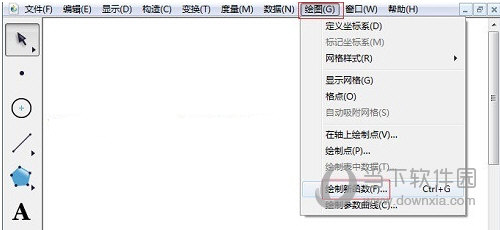
2.输入函数表达式。在“新建函数”对话框中,按对话框上的数字按钮输入函数图像点击“确定”,自动生成f(x)=2x2+3x-5的函数图像。
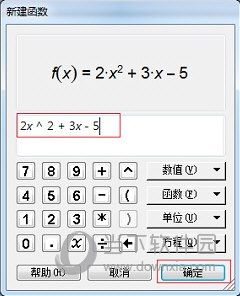
3.得到的 f(x)=2x2+3x-5的图像如图所示。
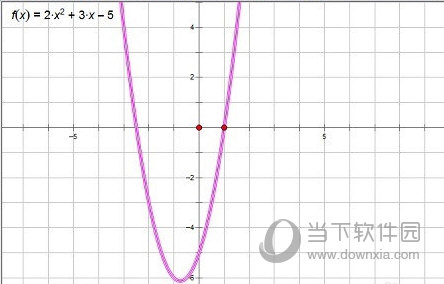
以上就是关于几何画板函数图像的绘制方法了,希望这篇教程对几何画板软件用户有所帮助,如果大家还有有关这方面的疑问的话,那么赶紧留言,小编会进行一一回复的哦。